符号地图以一个地图轮廓为背景,用附着在地图上的图标或图片来标识数据点。本文为您介绍符号地图的使用场景、配置样式和如何删除符号地图。
前提条件
已创建仪表板,请参见新建仪表板。
请确保待添加的地理区域字段已切换为地理信息,请参见配置字段。
说明假设图表待添加的地理区域字段为area,仅当显示
 为红框标识时,表示该字段已切换为地理信息。有关各地区详细信息对照表请参见public-area-info .xlsx,该表格仅供地理区域匹配参考,不代表Quick BI政治立场。
为红框标识时,表示该字段已切换为地理信息。有关各地区详细信息对照表请参见public-area-info .xlsx,该表格仅供地理区域匹配参考,不代表Quick BI政治立场。
使用限制
若通过区域名称模式创建符号地图,则地图由区域名称/维度、工具提示/度量组成:
区域名称由数据的维度决定,最多选择1个维度,且维度必须为地理字段。例如省份。
工具提示/度量由数据的度量决定,至少选择1个度量,最多选择5个度量。例如订单金额和利润金额。
若通过经纬度模式创建符号地图,则地图由经纬度/维度、位置标签/维度、工具提示/度量组成:
经纬度由数据的维度决定,最多选择1个经度字段和1个纬度字段。
位置标签由数据的维度决定,支持字符串、地理类型的维度,选填项。
工具提示/度量由数据的度量决定,至少选择1个度量,最多选择5个度量。例如订单金额和利润金额。
图表概述
使用场景
适合带有地理位置信息的数据集展现,展现的通常是以某个地区为单位的汇总的连续信息。
优势简介
可视化效果:支持添加图标或者图片作为标记点。
交互操作:可圈选放大地图,指标切换,组件内筛选。
效果图示例

图表字段配置
在字段标签页,选择需要的维度字段和度量字段:
地理信息支持通过区域名称和经纬度两种方式创建。
若选择区域名称,双击或拖拽区域至区域名称/维度。
若选择经纬度,双击或拖拽经度字段和纬度字段至经纬度/维度;位置标签/维度选填。
符号类型根据选择的维值生成不同的符号样式,在维度列表双击或拖拽门店类型至符号类型/维度。
在度量列表中,找到订单金额,双击或拖拽至工具提示/度量区域。
单击更新,系统自动更新图表。
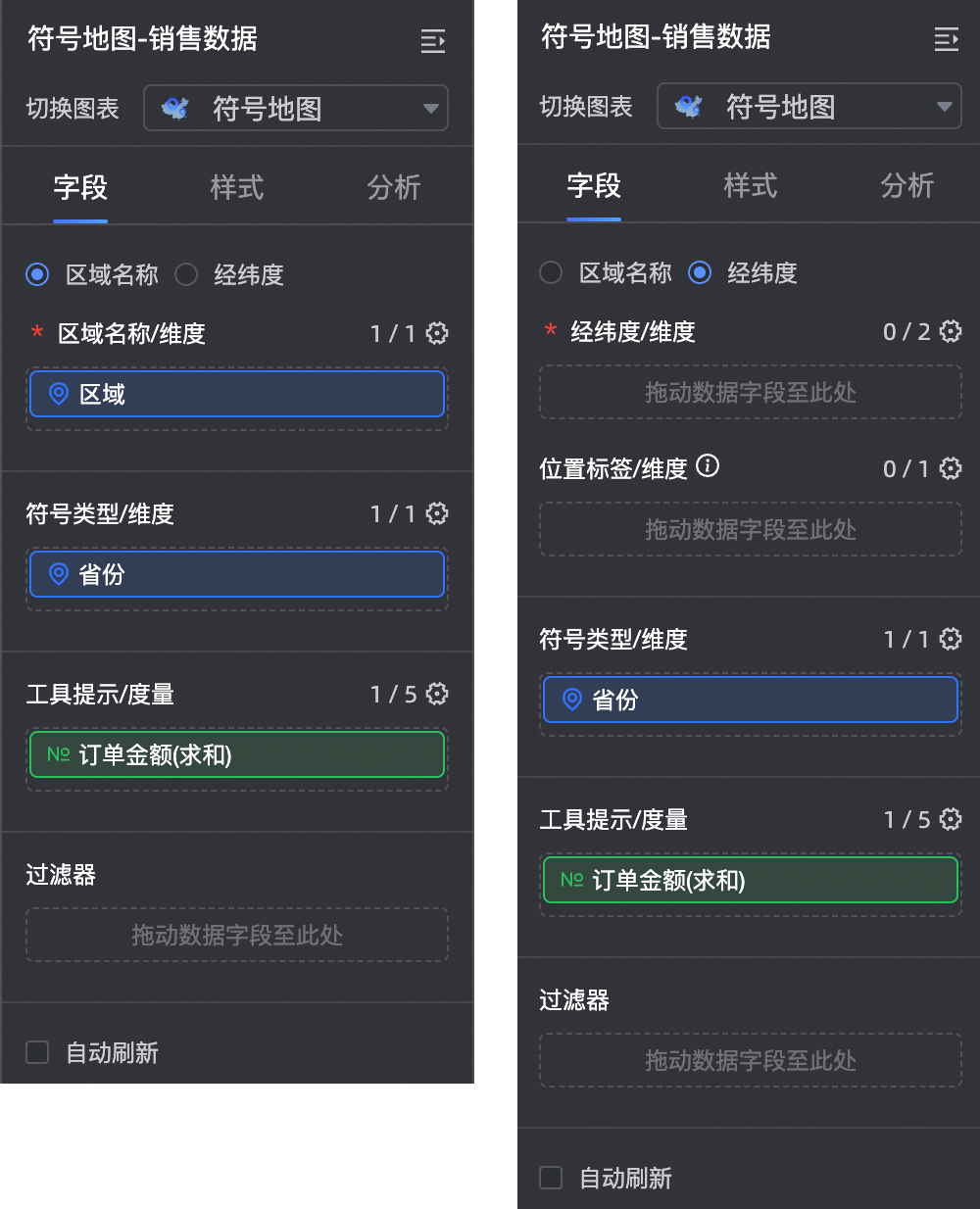
配置样式
下面为您介绍图表的样式配置,图表通用的样式配置请参见配置图表标题区。
地理区域
在地图区域中,设置显示范围、轮廓线与填充。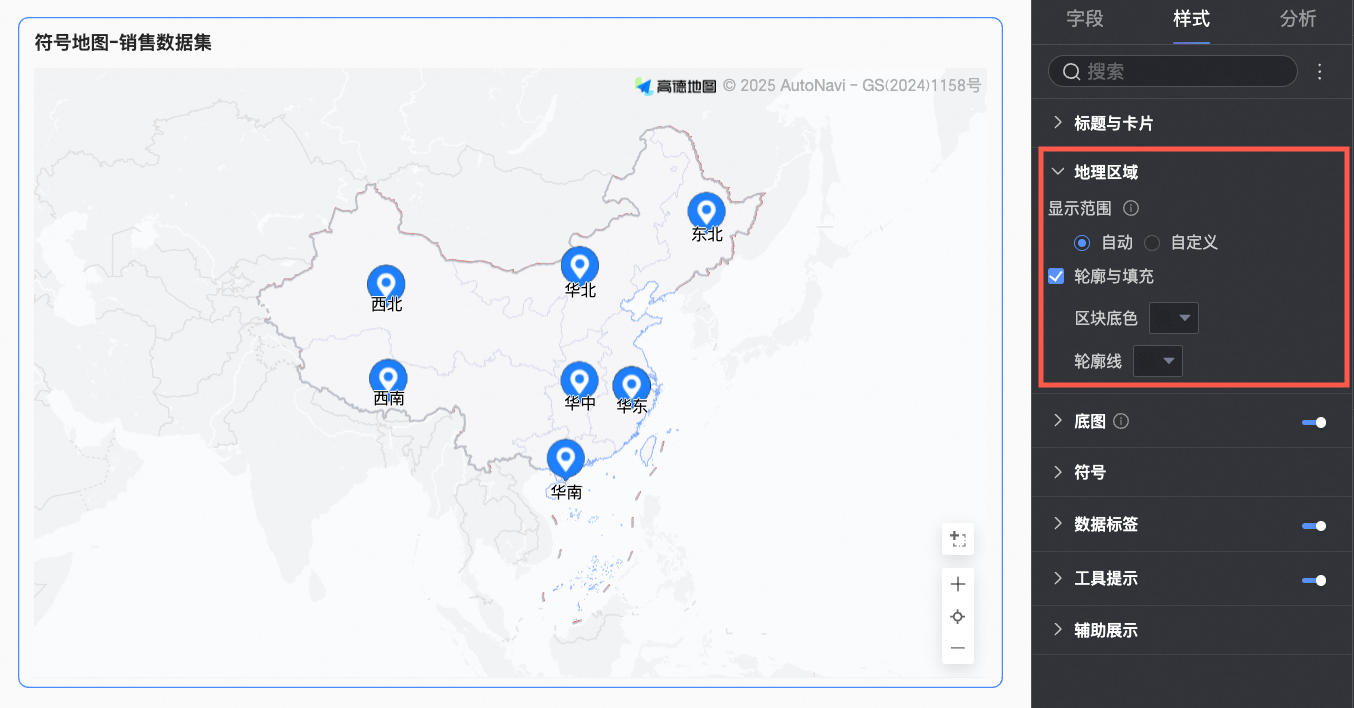
配置项 | 说明 |
显示范围 | 支持自动和自定义。本例中,选择中国。 说明
开启手动调整,会自动生成当前的中心点和缩放值,并且可以手动修改调整。 |
轮廓与填充 | 配置区块底色和轮廓线的颜色。 说明 部分地区暂不支持显示轮廓。
|
底图
在底图中,设置是否显示底图、底图样式以及是否显示全球底图。
IE浏览器暂不支持展示高德底图。

配置项 | 说明 |
是否显示底图 | 通过点击开关 |
底图样式 | 支持多种样式的高德底图展示。 |
是否显示全球底图 | 勾选后,可在底图中显示全球的城市等信息。 说明 全球底图使用限制:每个Quick BI组织每月可预览1000次包含海外底图信息的地图图表(以底图图面初始化次数计算)。超出后限制次数后,地图图表中将只显示国内底图信息。 |
符号
在符号中,设置符号样式、符号大小、符号透明度。当字段面板中配置的字段不同时,支持操作的配置项不同。
当符号类型/维度中配置了字段时:支持进行以下配置。
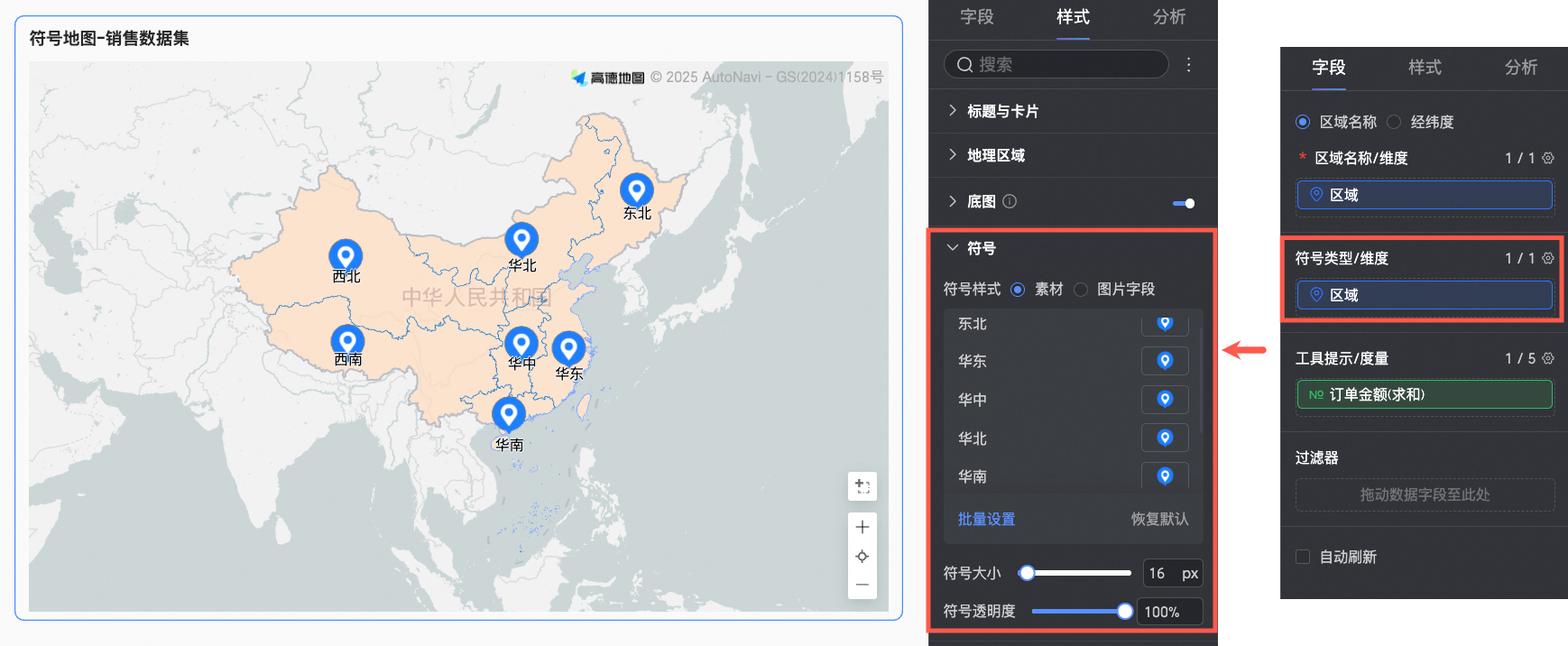
配置项
说明
符号样式
支持选择素材或图片字段。
素材:为每个维值设置不同的图形图案,支持选择系统内置素材和上传自定义图片。

图片字段:选择数据集中图片字段的图片进行填充。仅当数据集中包含图片字段,且字段类型为图片类型(
 )时,才能使用图片字段,具体说明请参见图片维度在指标看板中的应用。
)时,才能使用图片字段,具体说明请参见图片维度在指标看板中的应用。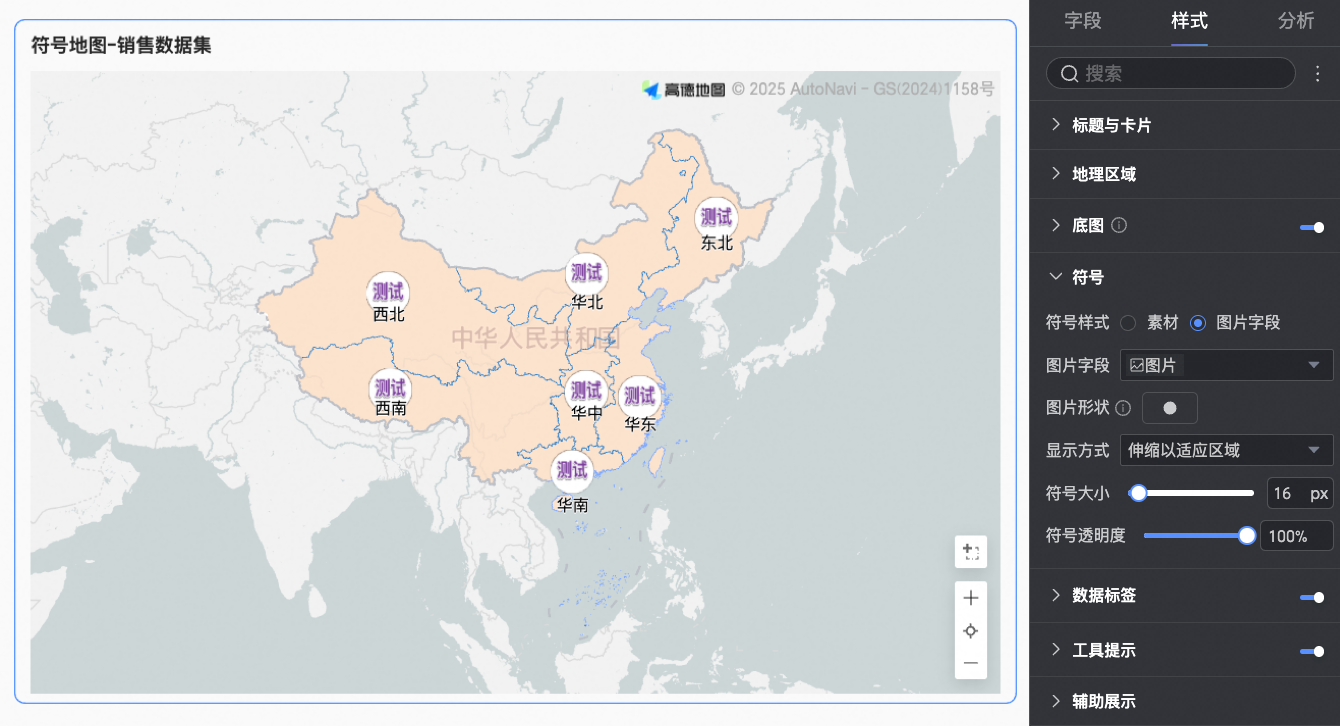
当上传自定义图片、使用图片字段时,您还可以在此设置图片的形状及显示方式。
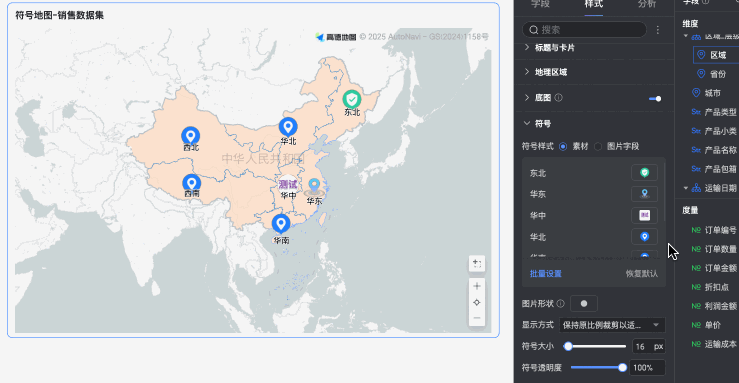
符号大小
设置图表中符号的大小。
符号透明度
设置图表中符号的透明度。
当符号类型/维度中没有配置字段时:支持进行以下配置。
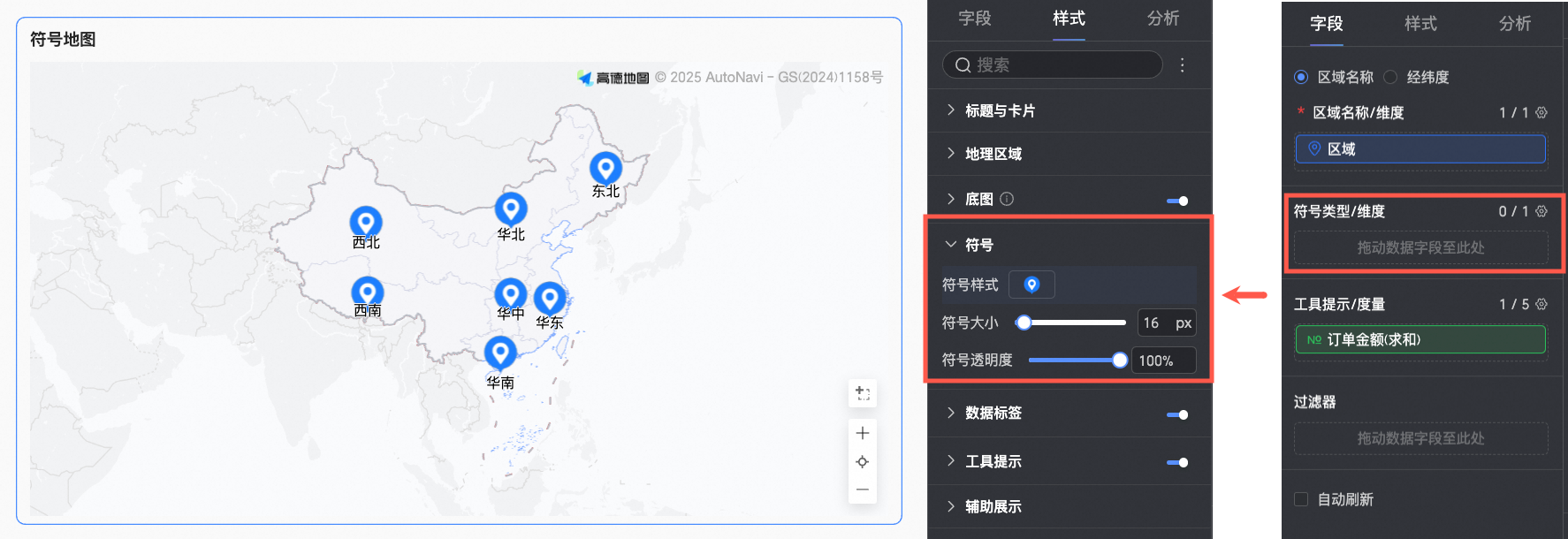
配置项
说明
符号样式
设置图表中所有的符号的样式,可以选择系统内置图表或上传自定义图片,不支持为每一个维度值单独配置样式。
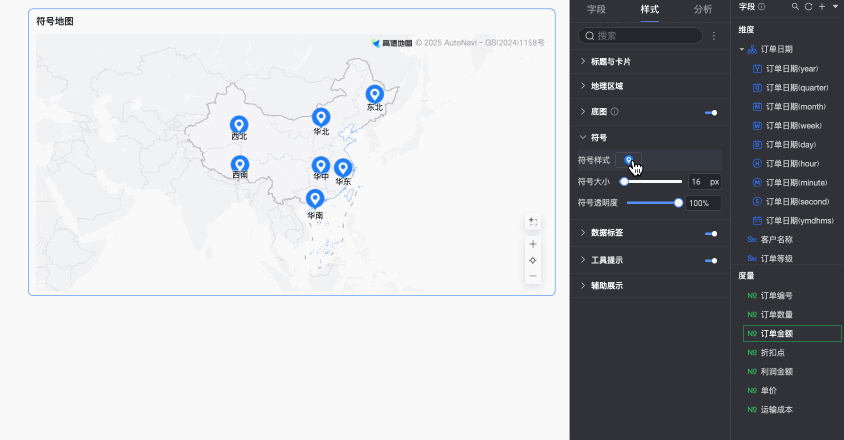
符号大小
设置图表中符号的大小。
符号透明度
设置图表中符号的透明度。
数据标签
在数据标签中,设置显示数据标签、标签展示形式、文字样式。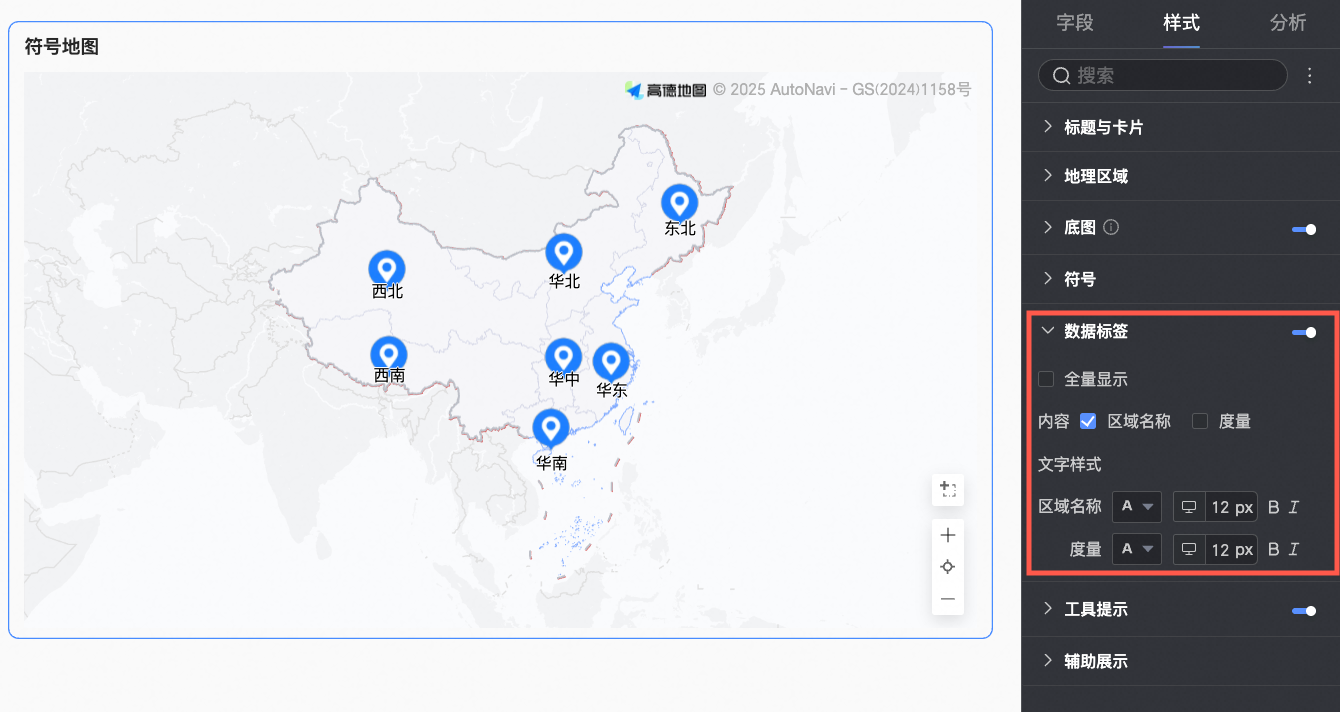
配置项 | 说明 |
全量显示 | 选择是否开启全量显示,开启后即在图表中显示所有维值,适用于维值个数较少,图表内空间充足的场景。 |
内容 | 设置图表中展示的内容。
|
文字样式 | 设置图表中展示的数据标签的文字大小、颜色等样式。 |
工具提示
在工具提示中,点击 图标即可开启工具提示,并设置工具提示的样式。
图标即可开启工具提示,并设置工具提示的样式。
图表配置项 | 配置项说明 |
背景色 | 设置工具提示框的背景填充色。 |
文本 | 设置工具提示框中文本的样式,支持设置字体颜色、大小、粗细及是否倾斜。 |
移动端工具提示 | PC端和移动端的工具提示开关相互独立,您可以通过仪表板编辑页面顶部的PC端/移动端切换按钮( |
辅助提示
在辅助展示中,设置是否开启指标筛选展示,及默认展示的指标。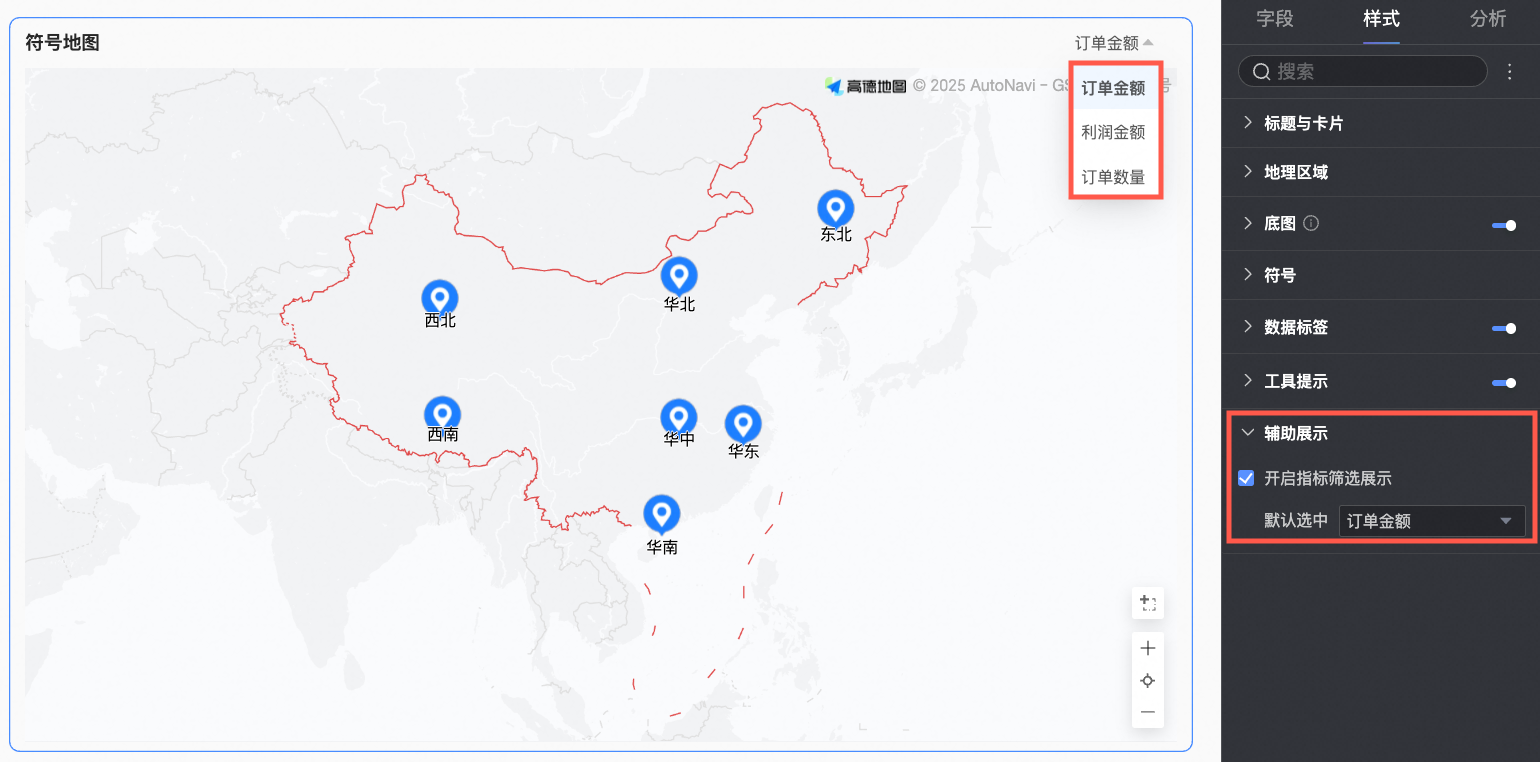
图表高级配置
名称 | 说明 |
自动刷新 | 设置该选项后,系统自动刷新图表数据。例如,选中该选项并设置时长为5,单位选择分。则每间隔5分钟,系统自动刷新该图表的数据。 |
联动 | 当需要分析的数据存在于不同的图表,您可以通过图表联动,把多个图表关联起来,形成联动进行数据分析。具体设置请参见钻取。 说明 符号地图不支持高级联动功能 |
跳转 | 当需要分析的数据存在于多个仪表板时,您可以通过仪表板跳转,把多个仪表板关联起来,进行数据分析。跳转包含参数跳转和外部链接两种方式,具体设置方法请参见钻取。 |


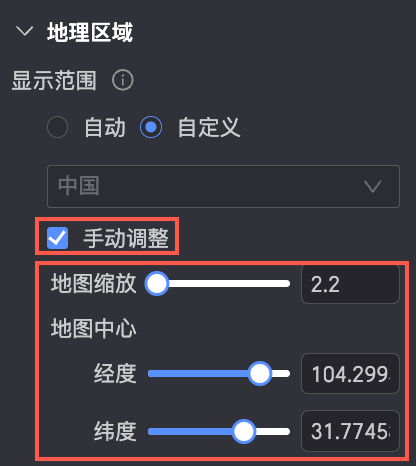
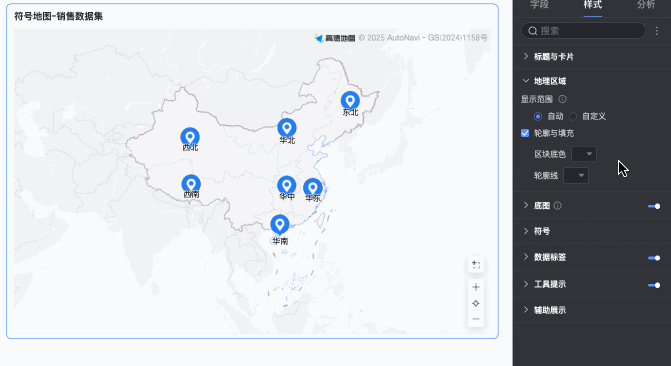
 ,设置是否显示底图信息。
,设置是否显示底图信息。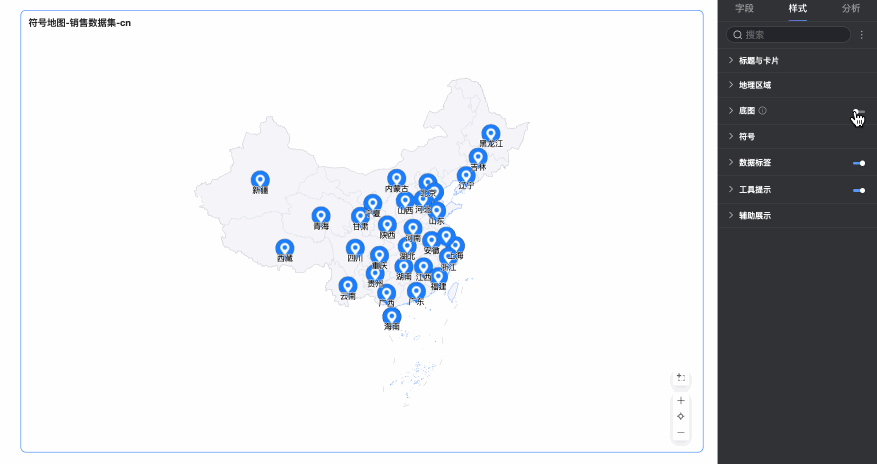
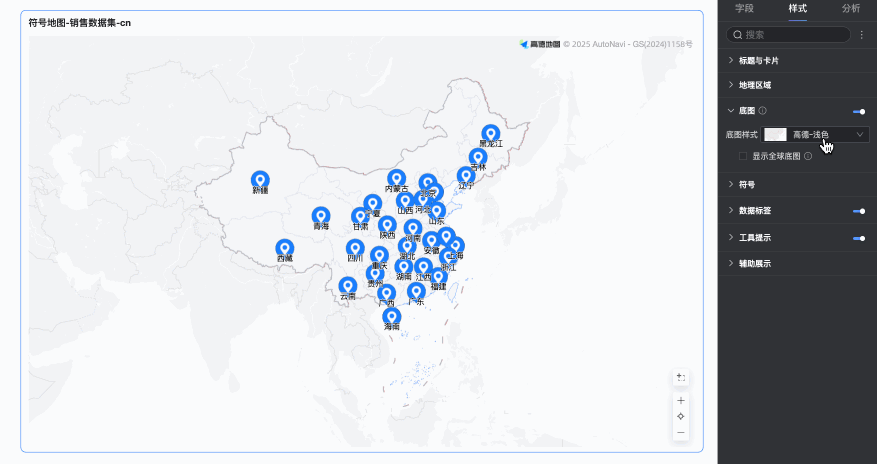
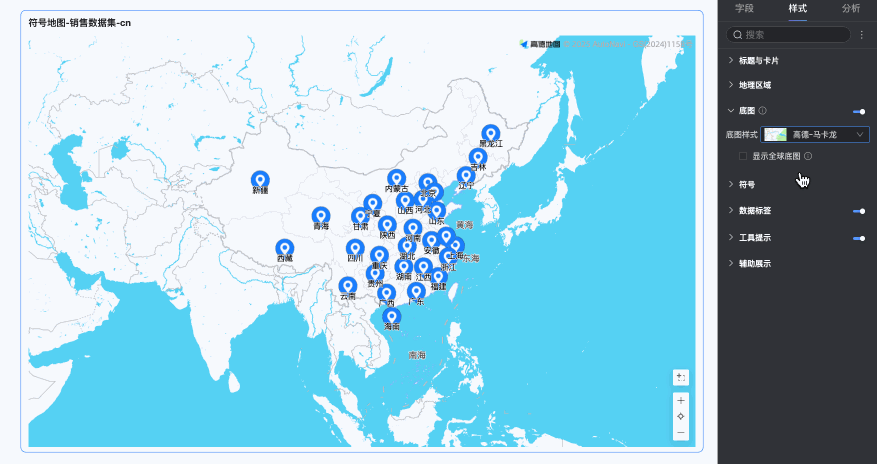
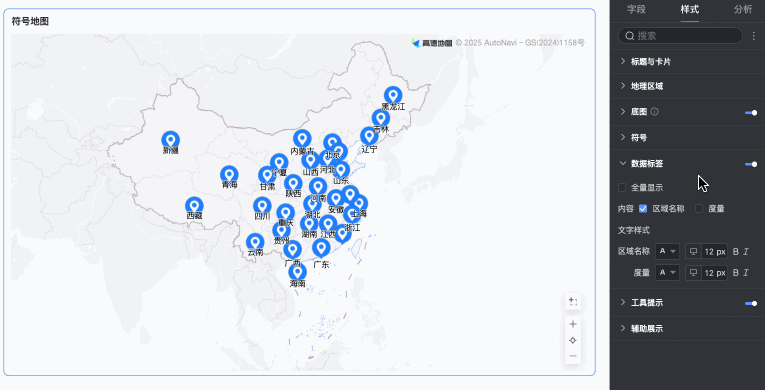
 )进入移动端编辑视图,编辑移动端的工具提示。其中,字体大小支持PC端和移动端分别设置,其余的样式为统一配置。
)进入移动端编辑视图,编辑移动端的工具提示。其中,字体大小支持PC端和移动端分别设置,其余的样式为统一配置。